كيفية الحفاظ على إخطارات ويندوز 10 الخاصة بك على الشاشة لفترة أطول
إنتاجية ويندوز 10 / / March 17, 2020
من أي وقت مضى رأيت إشعار Windows 10 ينزلق بعيدًا عن الشاشة خارج زاوية عينيك وفكر: "انتظر! لم أقرأ ذلك بعد! " إذا كان الأمر كذلك ، فأنت محظوظ: هناك طريقة سهلة لتشتري لنفسك المزيد من الوقت للتصرف بناءً على تلك الإشعارات العابرة.
تلعب إشعارات Windows 10 دورًا مهمًا عندما يتعلق الأمر بإبقائك على علم بما يحدث داخل النظام. سواء كان ذلك حدث التقويم القادمأو رسالة بريد إلكتروني واردة أو حتى الكشف عن تهديد ضار، تعد إشعارات Windows 10 المنبثقة في الجزء السفلي الأيسر من الشاشة هي أول إشارة إلى أن شيئًا ما يحتاج إلى الاهتمام.
في Windows 10 ، تعد هذه الإشعارات جزءًا من الجديد مركز التحكم، موقع مركزي لإدارة الإشعارات الواردة. بشكل افتراضي ، ستظهر الإشعارات لبضع ثوانٍ سريعة ثم تختفي. بدلاً من الاضطرار إلى كسر نشاطك الحالي لمراجعة هذا الإشعار بالتفصيل ، يمكنك تكوين الإشعارات لتظهر لفترة أطول قليلاً على الشاشة.
عرض الإخطارات لفترة أطول في Windows 10
انقر ابدأ> الإعدادات> سهولة الوصول> خيارات أخرى. انقر فوق مربع القائمة "إظهار الإعلامات الخاصة بـ" ثم اختر الفاصل الزمني المناسب. يمكنك الاختيار من بين 5 ثوانٍ أو 7 ثوانٍ أو 15 ثانية أو 30 ثانية أو دقيقة واحدة أو 5 دقائق.
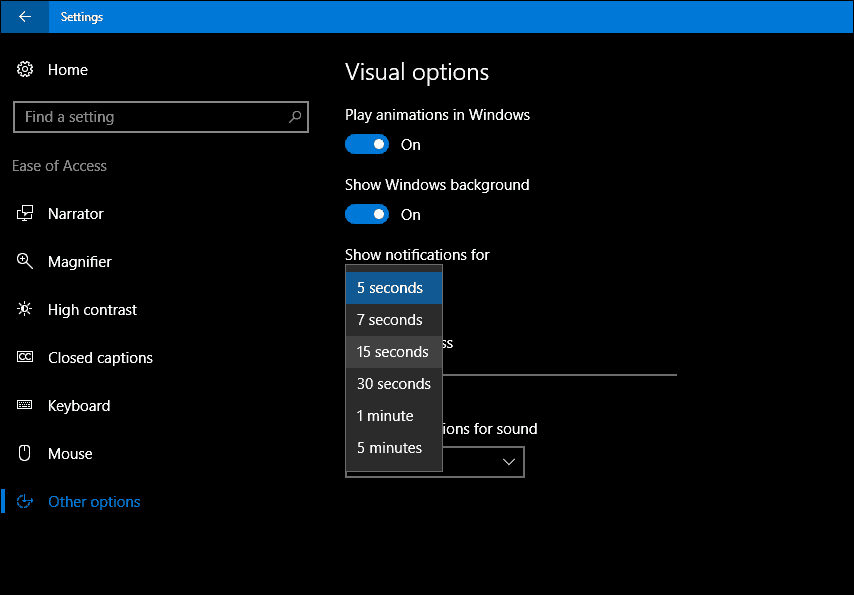
هذا هو؛ لن تكون إخطاراتك عابرة.
إذا قمت بتعيين وقت عرض إعلام طويل ، مثل 30 ثانية أو أكثر ، يمكنك تجاهل الإشعارات بالنقر فوق X في أعلى اليمين.

إذا كنت ترغب في إجراء المزيد من التعديلات على سلوك الإخطار الخاص بك ، تحقق من مقالتنا السابقة للحصول على التعليمات. إعداد آخر ذو صلة على مستوى النظام يجب عليك التحقق منه أيضًا إدارة إعدادات التشغيل التلقائي. يتيح لك ذلك التحكم في السلوك عند توصيل أجهزة التخزين القابلة للإزالة مثل محرك أقراص USB صغير الحجم أو إدخال قرص ضوئي.
لمزيد من تعديلات Windows 10 Action Center ، راجع المقالات المرتبطة أدناه.
- تخصيص إعدادات شريط المهام في تحديث الذكرى السنوية لـ Windows 10
- كيفية إدارة إشعارات تطبيقات Windows 10
- كيفية تكوين مركز الإجراءات واستخدامه في Windows 10
- كيفية تغيير أو إيقاف تشغيل أصوات التنبيه
- كيفية تعطيل مركز الإجراءات في Windows 10



